将计算节点装入机箱
按以下信息在 NeXtScale n1200 Enclosure中安装计算节点。
在机箱中安装计算节点前,请阅读安全和安装准则。
声明 21![]()
警告
计算节点与电源连接后,便存在危险能量。在安装计算节点之前,请务必放回计算节点外盖。
如果要安装未集成以太网控制器的计算节点型号,则在将计算节点装入机箱以进行管理网络通信之前,必须安装网络接口适配器。有关计算节点支持的可选设备的列表,请访问 Lenovo ServerProven 网站。
要将计算节点装入机箱,请完成以下步骤。
图 1. 在 NeXtScale n1200 Enclosure中安装计算节点
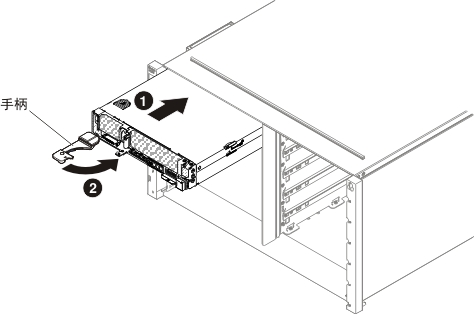
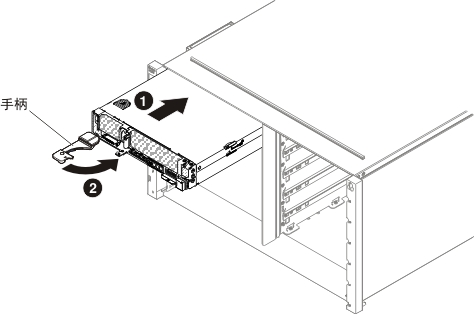
如果这是首次在机箱中安装计算节点,则必须通过 Setup Utility 配置计算节点并安装计算节点操作系统(请参阅更新计算节点配置)。
如果更改了计算节点的配置或要安装的计算节点与卸下的不同,则必须通过 Setup Utility 配置计算节点,并且可能必须安装计算节点操作系统(请参阅使用 Setup Utility)。
提供反馈